win10系统关闭自动更新操作方法介绍
来源:www.laobaicai.net 发布时间:2022-07-24 08:15
如今使用win10系统的用户已经越来愈多了,伴随而来的就是大家会关注到win10系统的自动更新上去,自动更新可以让系统保持最新的状态,避免系统漏洞,但是经常推送也让用户们非常烦恼,有些用户想要将其关闭,那么win10系统怎么关闭自动更新呢?今天老白菜u盘装系统为大家分享win10系统关闭自动更新的操作方法。

彻底关闭win10自动更新的方法:
1、右键点击工具栏,打开任务管理器。如图所示:
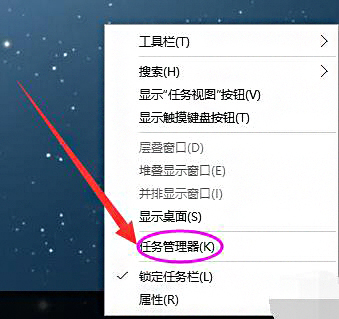
2、在任务管理器的“服务”选项卡的最下方有个“打开服务”按钮,点它。如图所示:
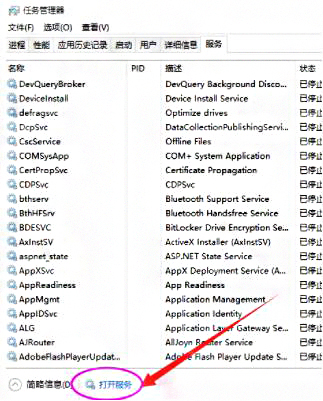
3、在弹出的服务窗口右侧找到windows Update,双击打开。如图所示:
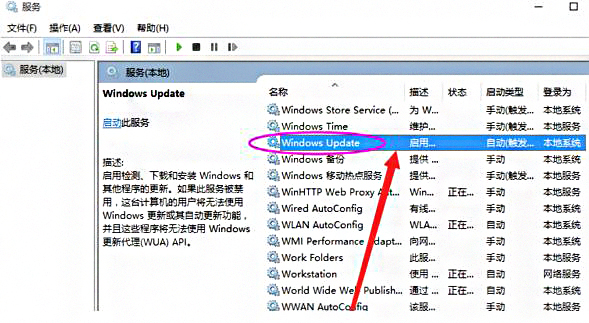
4、在windows Update窗口中有个启动类型选项,在它的下拉中选择禁用就可以了。如图所示:
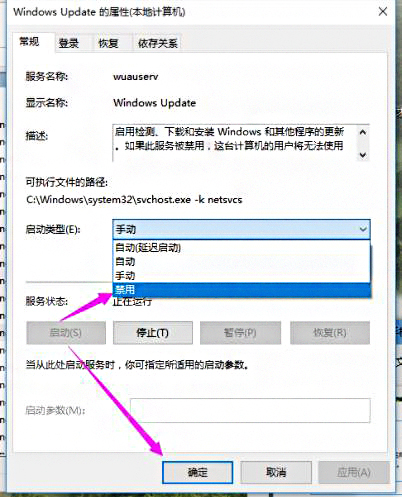
关于win10系统关闭自动更新的操作方法就为用户们详细介绍到这边了,如果用户们不懂如何关闭自动更新,可以参考以上方法步骤进行操作哦,希望本篇教程对大家有所帮助,更多精彩教程请关注老白菜官方网站。
推荐阅读
"win10系统亮度调节无效解决方法介绍"
- win10系统没有亮度调节解决方法介绍 2022-08-07
- win10系统关闭windows安全警报操作方法介绍 2022-08-06
- win10系统无法取消屏保解决方法介绍 2022-08-05
- win10系统创建家庭组操作方法介绍 2022-08-03
win10系统音频服务未响应解决方法介绍
- win10系统卸载语言包操作方法介绍 2022-08-01
- win10怎么还原系统 2022-07-31
- win10系统蓝屏代码0x00000001解决方法介绍 2022-07-31
- win10系统安装蓝牙驱动操作方法介绍 2022-07-29
老白菜下载
更多-
 老白菜怎样一键制作u盘启动盘
老白菜怎样一键制作u盘启动盘软件大小:358 MB
-
 老白菜超级u盘启动制作工具UEFI版7.3下载
老白菜超级u盘启动制作工具UEFI版7.3下载软件大小:490 MB
-
 老白菜一键u盘装ghost XP系统详细图文教程
老白菜一键u盘装ghost XP系统详细图文教程软件大小:358 MB
-
 老白菜装机工具在线安装工具下载
老白菜装机工具在线安装工具下载软件大小:3.03 MB










